
Photoshop で写真の一部を簡単に消す方法
2022年2月22日

Photoshopで写真の一部を消す簡単な方法を紹介します。
1.写真を用意します。
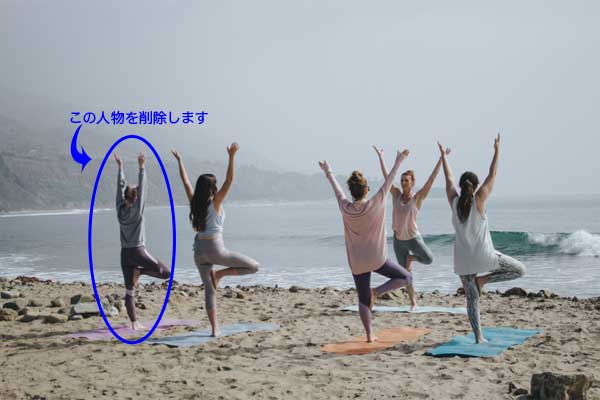
2.削除したい部分を選択ツールで囲みます。

3.メニューバーの「編集」の「塗りつぶし」をクリックします。選択範囲の中が消え、
自動で背景が塗られます。
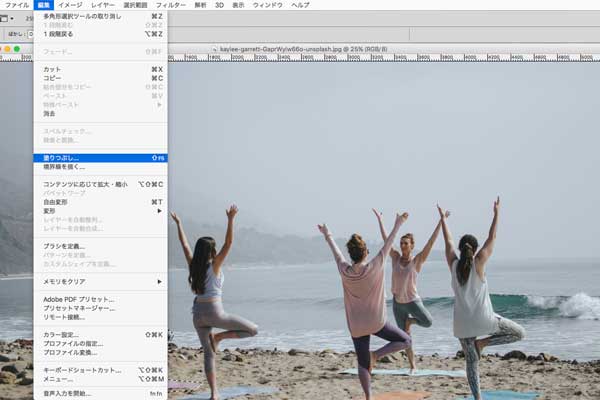
4.「コンテンツに応じる」を選択して「OK」をクリックします。
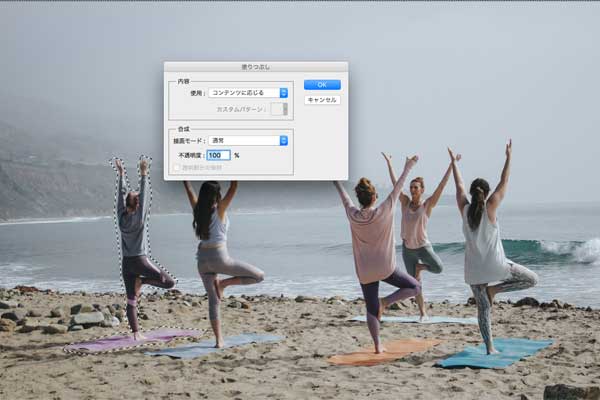
5.選択部分が削除されました。

6.⌘(コマンド)+Dを押し、選択を解除します。


1.写真を用意します。
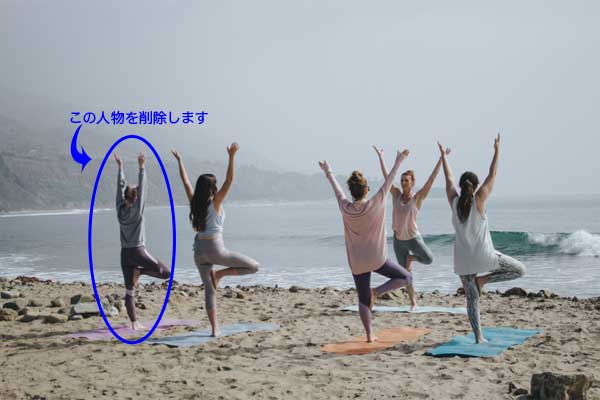
2.削除したい部分を選択ツールで囲みます。

3.メニューバーの「編集」の「塗りつぶし」をクリックします。選択範囲の中が消え、
自動で背景が塗られます。
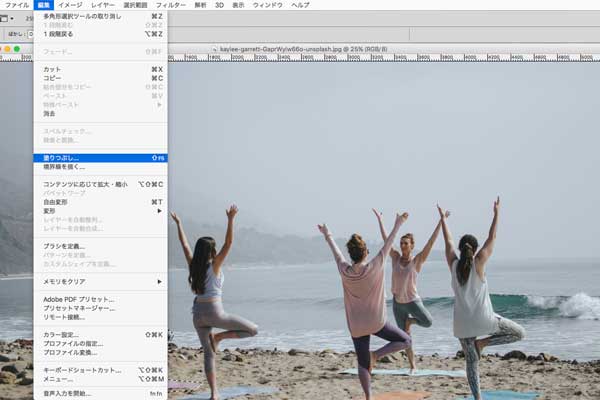
4.「コンテンツに応じる」を選択して「OK」をクリックします。
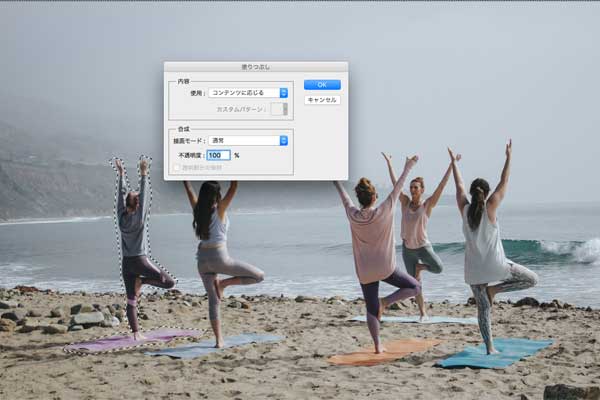
5.選択部分が削除されました。

6.⌘(コマンド)+Dを押し、選択を解除します。
